Niet elke gemaakte foto is een meesterwerk; sommige zijn ondersteboven of zijwaarts of hebben een extra "landschap" dat je niet hebt gekozen om op te nemen. Voor deze problemen biedt de Android-galerij-app een paar eenvoudige bewerkingstools om de oriëntatie van de afbeelding te verbeteren en foto's op te ruimen.
Naar het bewerkingsmenu gaan:
Open een foto uit de galerij en druk op de menuknop. Dit menu is alleen beschikbaar wanneer u zelf een voorbeeld van een foto bekijkt. Selecteer nu Meer in dit menu.
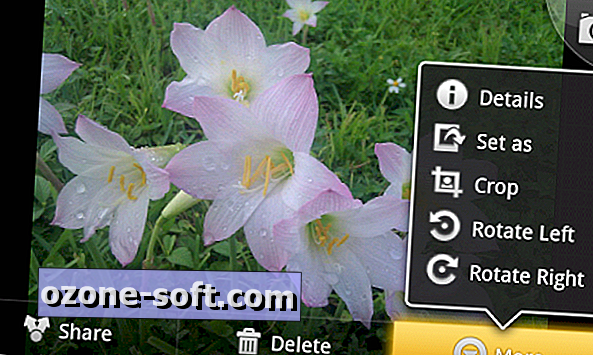
Bewerkingskeuzes worden weergegeven in het nieuwe pop-upmenu, zoals Details, Instellen als, Bijsnijden, Links roteren en Rechts draaien. Niet elke versie van Android heeft dezelfde keuzes, dus de lijst met tools kan korter of langer zijn.
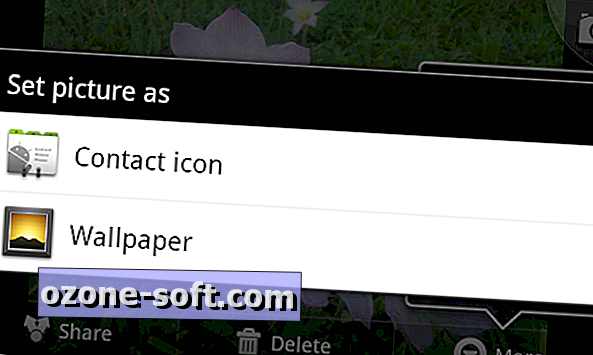
Met "Instellen als" kunnen foto's worden gebruikt voor contactpersonen of als achtergrond. Hoewel contactfoto's ook online kunnen worden toegevoegd vanuit de interface van Gmail Contacten, is dit een veel snellere methode, zonder dat u een foto voor een contactpersoon hoeft te vinden en uploaden. Het hele proces kan worden uitgevoerd in ongeveer 30 tot 60 seconden - van het nemen van de foto tot bijsnijden indien nodig en uiteindelijk toewijzen aan het juiste contact.

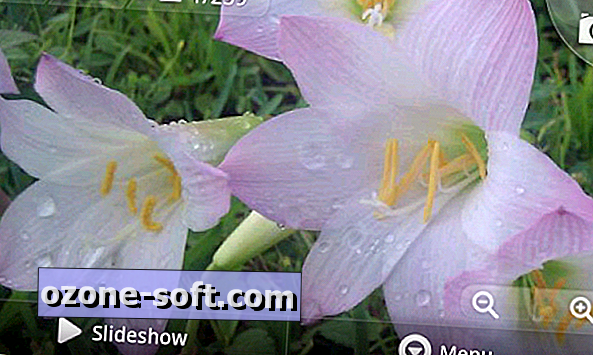
Met de opdracht Bijsnijden kunt u de extra omgeving (zoals willekeurige vreemden of gênante of vertrouwelijke items) verwijderen uit de foto's die u wilt behouden of delen. Zodra Bijsnijden is geselecteerd in het menu, verschijnt er een vak in het midden van de foto. Deze box kan worden aangepast om breder, groter of beide te zijn. Om dit te doen, drukt u eenvoudig op een van de zijkanten van de doos en schuift u deze in de gewenste richting. De hele doos kan ook rond de foto worden verplaatst nadat een gewenste crop-size is geselecteerd. Als u klaar bent, drukt u op Opslaan en een nieuwe foto wordt gemaakt van de bijgesneden selectie. De originele foto blijft in de galerij voor extra bewerking of delen.












Laat Een Reactie Achter